@ List
* 5.1 설치 및 적용하기
** 5.1.1 의존 패키지 설치하기
** 5.1.2 라이브러리 적용하기
* 5.2 기본적인 사용법
** 5.2.1 네이티브 스택 내비게이터
** 5.2.2 스크린 이동하기
** 5.2.3 라우트 파라미터
** 5.2.4 뒤로가기
** 5.2.5 헤더 커스터마이징하기
@ Note
1. react-navigation 의존 패키지 설치
// 모듈 설치
yarn add @react-navigation/native
// 의존 라이브러리 설치
yarn add react-native-screens react-native-safe-area-context- reference : https://reactnavigation.org/docs/getting-started
2. 주요 함수
- navigation.push() : 새로운 화면이 스택이 쌓여가면서 전환됨, 뒤로가기 클릭 시 이전 화면 열림
- navigation.navigate() : 새로운 화면이 현재 화면과 같으면 화면을 쌓지않고 파라미터만 변경함, 뒤로가기 클릭 시 홈 화면 열림
- navigation.pop() : 뒤로가기
- navigation.popToTop() : 처음으로 가기
3. 화살표 함수 사용 시 주의점
- 화살표 함수 호출 시 바로 반환하는 경우는 중괄호와 return 생량 가능
> const add = (a, b) => { return a + b };
> const add = (a, b) => a + b;
- 바로 반환하는 값이 객체 타입이면 객체를 소괄로 감싸줘야 함
> const createObject = (a, b) => { return {a, b}; };
> const createObject = (a, b) => ({a, b})
4. navigation, route 파라미터의 사용
- HomeScreen({navigation}) 에서 navigation.push('Detail', {id: 1})} 로 id값 넘겨줌
- DetailScreen({route}) 에서 route.params.id 로 id 값 불러옴
> key : 화면의 고유 ID로 새로운 화면이 나타날 때 자동으로 생성됨
> name : 화면의 이름으로 App 컴포넌트에서 네이티브 스택 내비게이터를 설정할 때 지정한 이름
> params : 화면 전환 시 지정한 라우트 파라미터
- reference : https://reactnavigation.org/docs/params

5. Header 커스터마이징 시 Options Props
> Stack.Navigatior 의 screenOptions={} : 모든 화면에 공통으로 적용할 때
> Stack.Screen 의 options={} : 개별 화면에 적용할 때
- reference : https://reactnavigation.org/docs/native-stack-navigator#options
@ Result

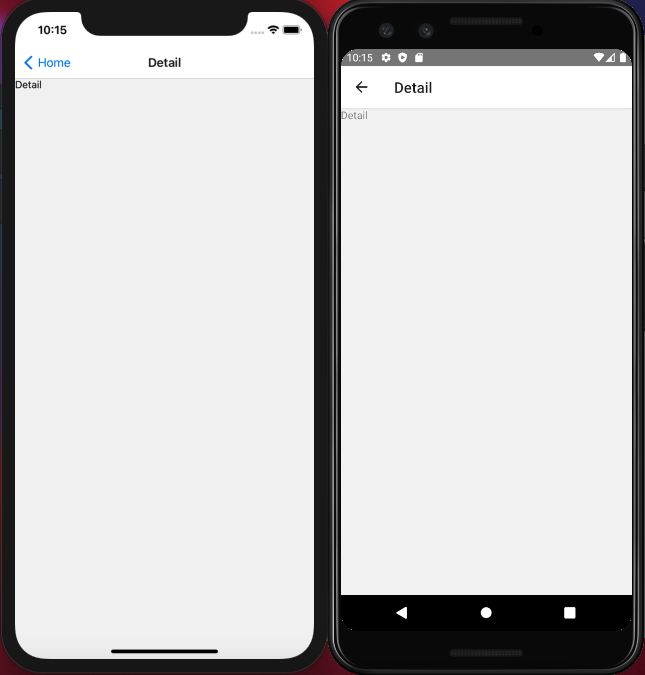
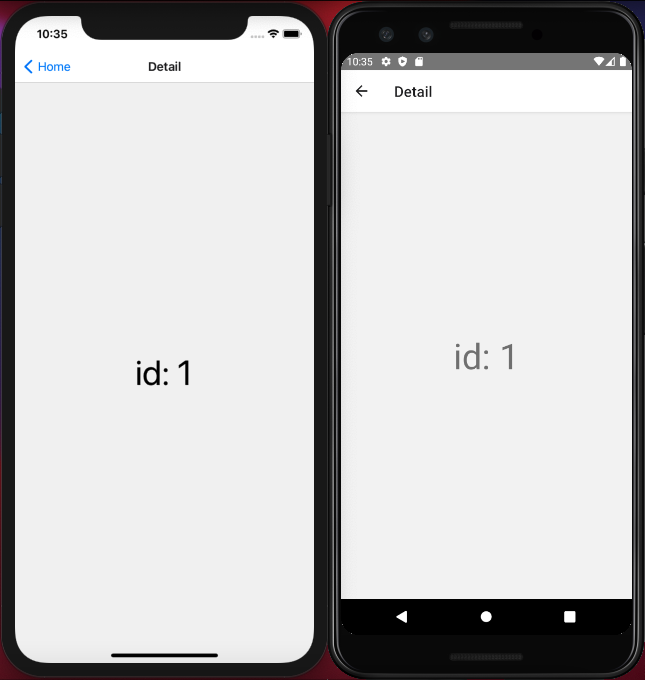
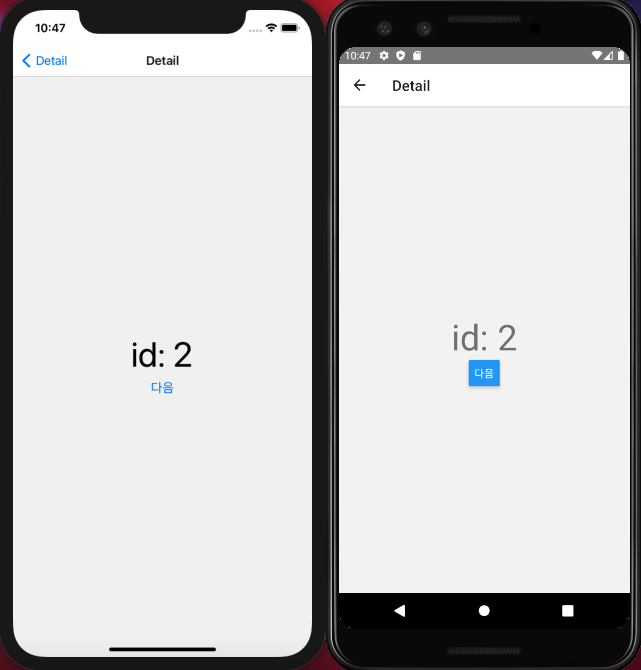
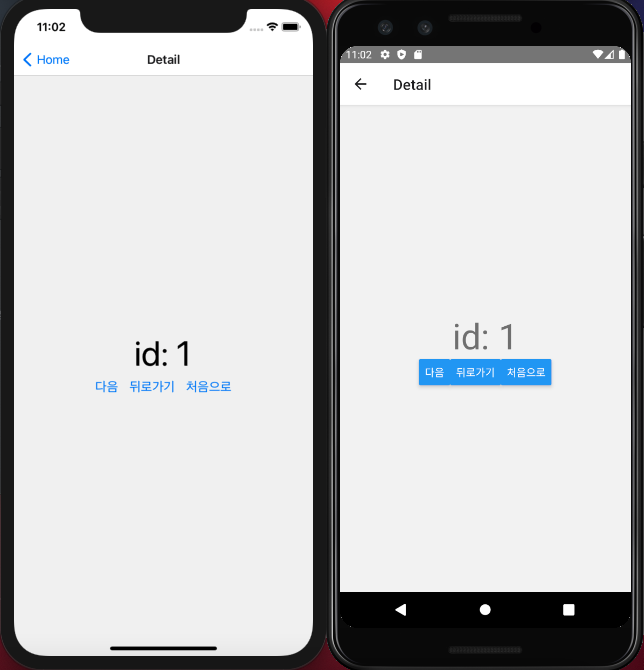
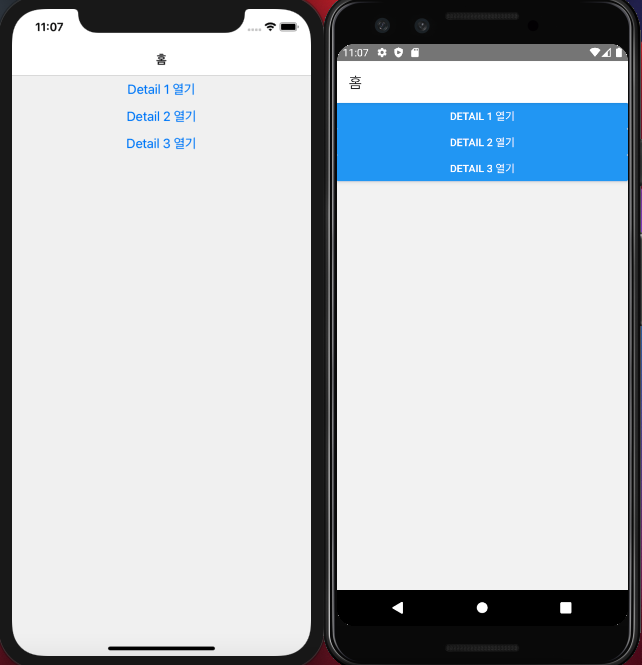
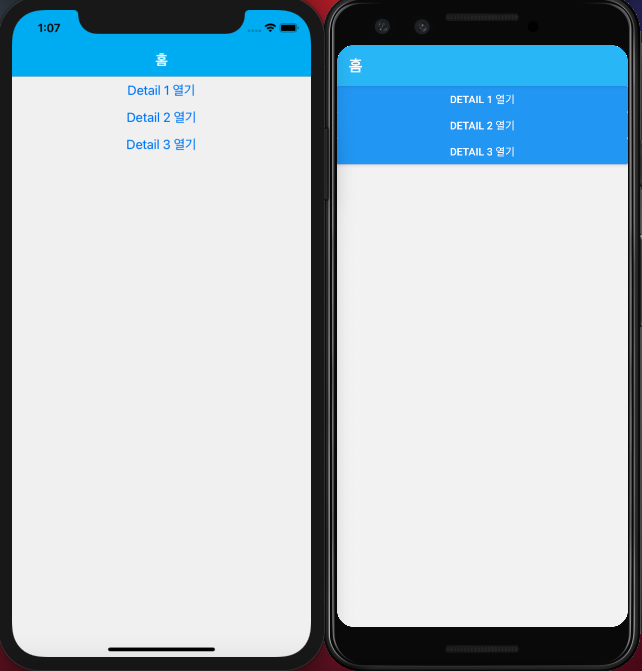
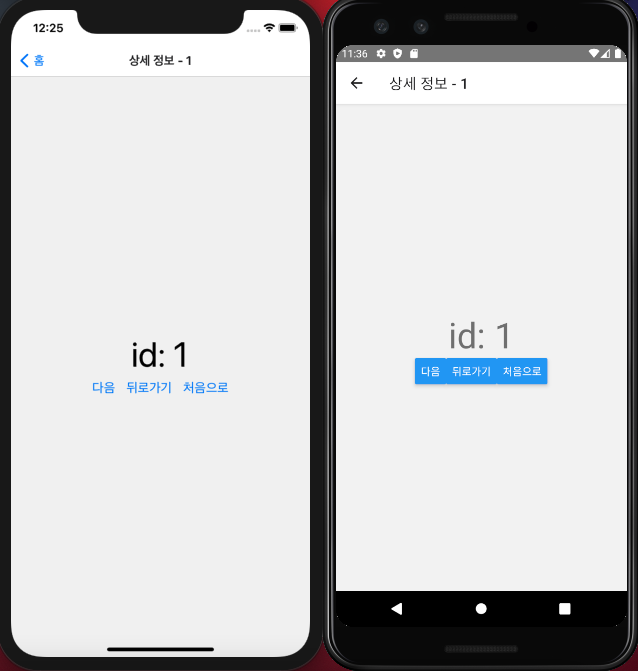
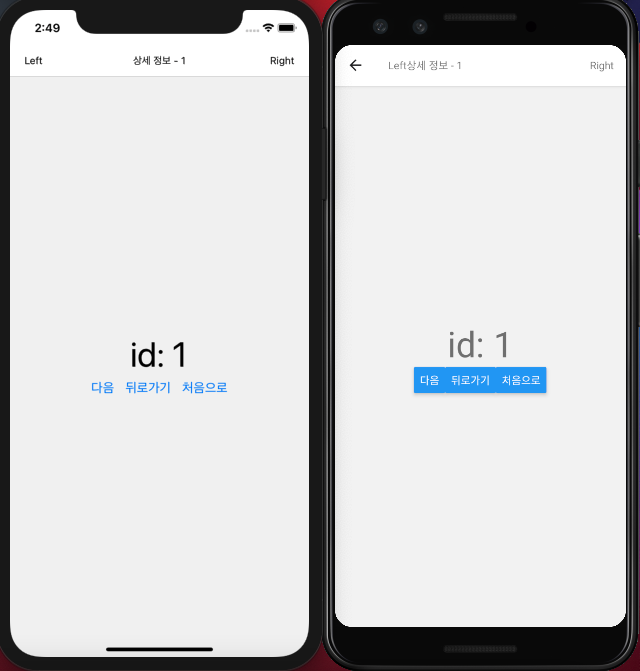
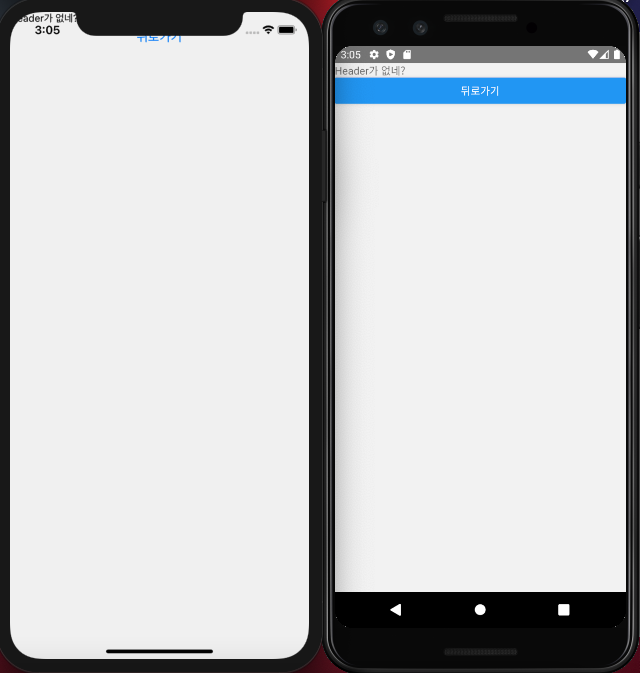
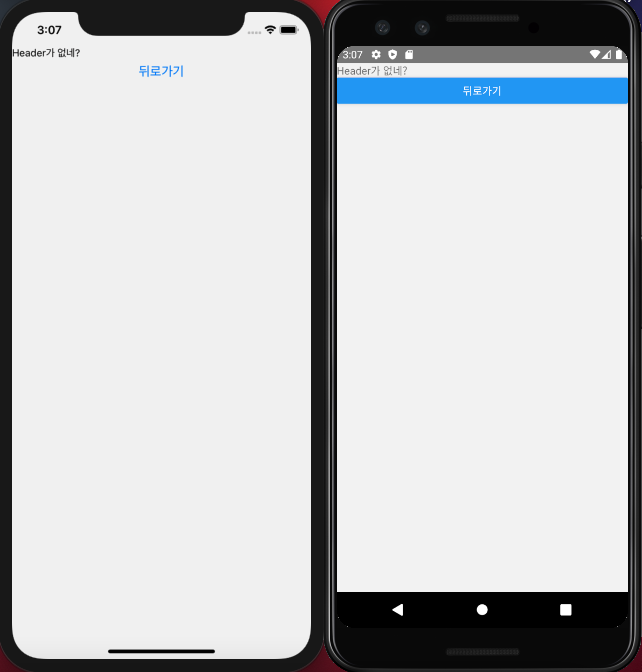
# App.js
import React from 'react';
import {NavigationContainer} from '@react-navigation/native';
import {createNativeStackNavigator} from '@react-navigation/native-stack';
import HomeScreen from './screens/HomeScreen';
import DetailScreen from './screens/DetailScreen';
import {View, Text, TouchableOpacity, SafeAreaView} from 'react-native';
import HeaderlessScreen from './screens/HeaderlessScreen';
const Stack = createNativeStackNavigator();
function App() {
return (
<NavigationContainer>
<Stack.Navigator
initialRouteName="Home"
// Screen에 공통적으로 적용 시
screenOptions={{
headerShown: false,
}}>
<Stack.Screen
name="Home"
component={HomeScreen}
options={{
title: '홈',
// Header 블록에 대한 스타일
headerStyle: {
backgroundColor: '#29b6f6',
},
// Header의 텍스트, 버튼들 색상
headerTintColor: '#ffffff',
// 타이틀 텍스트의 스타일
headerTitleStyle: {
fontWeight: 'bold',
fontSize: 20,
},
}}
/>
<Stack.Screen
name="Detail"
component={DetailScreen}
options={{
// android 좌측 화살표 아이콘 제거
// headerBackVisible: false,
headerLeft: ({onPress}) => (
<TouchableOpacity onPress={onPress}>
<Text>Left</Text>
</TouchableOpacity>
),
headerTitle: ({children}) => (
<View>
<Text>{children}</Text>
</View>
),
headerRight: () => (
<View>
<Text>Right</Text>
</View>
),
}}
/>
<Stack.Screen
name="Headerless"
component={HeaderlessScreen}
options={{
headerShown: false,
}}
/>
</Stack.Navigator>
</NavigationContainer>
);
}
export default App;
# screens > HomeScreen.js
import React, {useEffect} from 'react';
import {View, Button} from 'react-native';
import HeaderlessScreen from './HeaderlessScreen';
function HomeScreen({navigation}) {
// useEffect(() => {
// navigation.setOptions({title: '홈'});
// }, [navigation]);
return (
<View>
<Button
title="Detail 1 열기"
// onPress={() => navigation.navigate('Detail')}
onPress={() => navigation.push('Detail', {id: 1})}
/>
<Button
title="Detail 2 열기"
onPress={() => navigation.push('Detail', {id: 2})}
/>
<Button
title="Detail 3 열기"
onPress={() => navigation.push('Detail', {id: 3})}
/>
<Button
title="Headerless 열기"
onPress={() => navigation.push('Headerless', {id: 4})}
/>
</View>
);
}
export default HomeScreen;
# screens > DetailScreen.js
import React, {useEffect} from 'react';
import {View, Text, StyleSheet, Button} from 'react-native';
function DetailScreen({route, navigation}) {
useEffect(() => {
navigation.setOptions({
title: `상세 정보 - ${route.params.id}`,
});
}, [navigation, route.params.id]);
return (
<View style={styles.block}>
<Text style={styles.text}>id: {route.params.id}</Text>
<View style={styles.buttons}>
<Button
title="다음"
// 이전 화면과 동일하면 스택을 쌓지 않고 파라미터만 변경함
// onPress={() => navigation.navigate('Detail', {id: route.params.id + 1})}
onPress={() => navigation.push('Detail', {id: route.params.id + 1})}
/>
<Button title="뒤로가기" onPress={() => navigation.pop()} />
<Button title="처음으로" onPress={() => navigation.popToTop()} />
</View>
</View>
);
}
export default DetailScreen;
const styles = StyleSheet.create({
block: {
flex: 1,
alignItems: 'center',
justifyContent: 'center',
},
text: {
fontSize: 48,
},
buttons: {
flexDirection: 'row',
},
});
# screens > HeaderlessScreen.js
import React from 'react';
import {View, Text, Button} from 'react-native';
import {SafeAreaView} from 'react-native-safe-area-context';
function HeaderlessScreen({navigation}) {
return (
<SafeAreaView>
<View>
<Text>Header가 없네?</Text>
<Button onPress={() => navigation.pop()} title="뒤로가기" />
</View>
</SafeAreaView>
);
}
export default HeaderlessScreen;
'React Native > React Native_study' 카테고리의 다른 글
| [리액트 네이티브를 다루는 기술 #9] 6장 다이어리 앱 만들기1 (p.285 ~ 305) (0) | 2021.12.31 |
|---|---|
| [리액트 네이티브를 다루는 기술 #8] 5장 리액트 내비게이션으로 여러 화면 관리하기 (p.244 ~ 284) (0) | 2021.12.30 |
| [리액트 네이티브를 다루는 기술 #6] 4장 할일 목록 만들기2 (p.179 ~ 214) (0) | 2021.12.24 |
| [리액트 네이티브를 다루는 기술 #5] 4장 할일 목록 만들기2 (p.161 ~ 178) (0) | 2021.12.23 |
| [리액트 네이티브를 다루는 기술 #4] 3장 할일 목록 만들기1 (p.133 ~ 160) (1) | 2021.12.22 |